Ø90 – Skema – Udfyldelse af skema til ”Beskrivelse af bogføringsprocedure”
En beskrivelse af hvor du skal indberette oplysninger i Ø90 for at kunne udfylde ”Beskrivelse af Bogføringsprocedure”
Sidst opdateret:
Indhold
I Ø90 kan man danne en PDF med oplysninger til det lovpligtige skema: ”Beskrivelse af bogføringsprocedure”. Det kræver, at man har udfyldt nogle oplysninger under ”Erklæringsoplysninger” og derefter danner PDF under udskrifter.
Opgaven består i følgende trin:
1. Gå ind på opgavevalg og vælg seneste regnskabsperiode for skat eller drift
2. Gå ind i Erklæringsoplysninger
3. Udfyld generelle oplysninger om hvem der varetager bogføringsopgaverne
4. Udfyld oplysninger om hyppighed for transaktioner
5. Udfyld hyppighed for bogføring og afstemninger
6. Bestil PDF
7. Send PDF til kundens arkiv
1. Vælg opgave
I opgavevalg åbnes ”Opgaveoversigt” [CTRL + P] og vælg en regnskabsopgave. Den valgte opgave overføres [Alt + E]:

2. Gå til Erklæringsoplysninger
De oplysninger, der skal udfyldes, ligger i dialogen ”Erklæringsoplysninger”. Dialogen finder du i :
Opgavevalg -> Funktioner -> Stamdata mv. -> Beregninger og udskrifter…
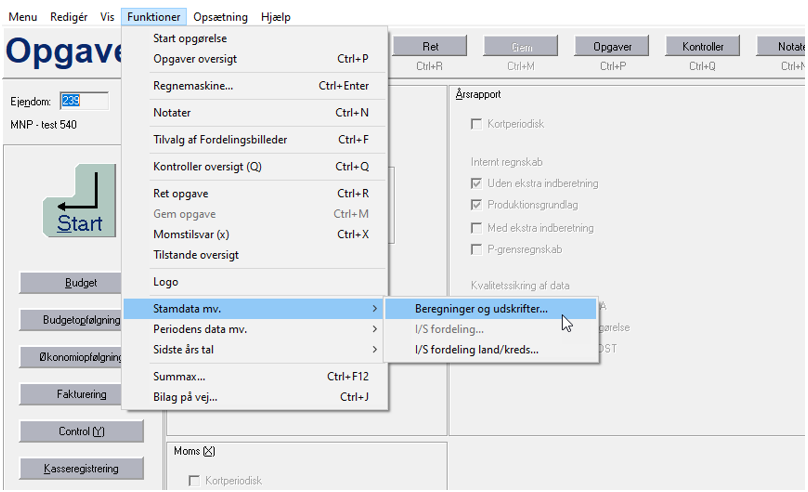
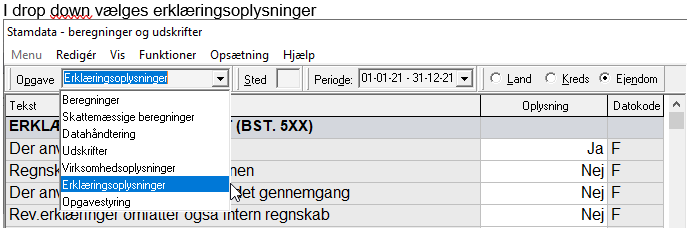
Scrol ned til overskriften ”BOGFØRINGSPROCEDURE – oplysninger”.
3. Oplysninger om virksomheden og hvem varetager opgaverne
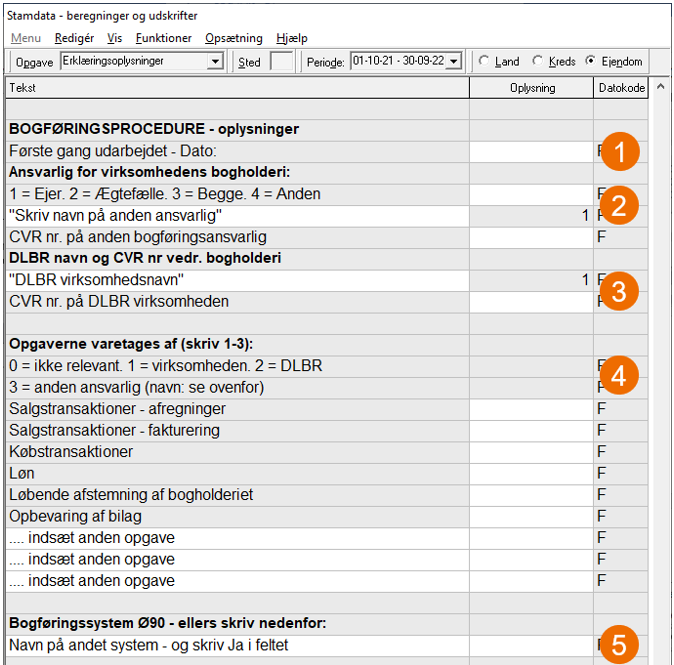
1) Dato for det første skema udfyldes
2) Oplysninger om hvem der har ansvaret for opgaverne.
Hvis der er en anden end DLBR der varetager nogle af opgaverne, så kan det udfyldes som ”Anden”.
3) Navn og CVR-nummer på DLBR-virksomheden udfyldes på kredsniveau, men kan afviges hvis man fx.
har flere entiteter/CVR på samme kreds.
4) Ud for de forskellige opgaver udfyldes hvem der varetager dem.
5) Hvis der bruges et andet bogføringssystem end Ø90, så anføres det her og skriv Ja i feltet.
4. Hyppighed for transaktioner i virksomheden
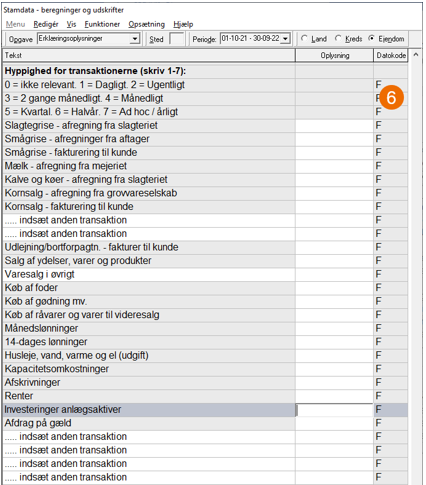
6) Udfyld hyppigheden med værdierne 0 til 7.
Der er variable rækker til at udfylde med andre transaktioner, hvis listen ikke er fyldestgørende.
5. Udfyld hyppighed for bogføring og afstemninger
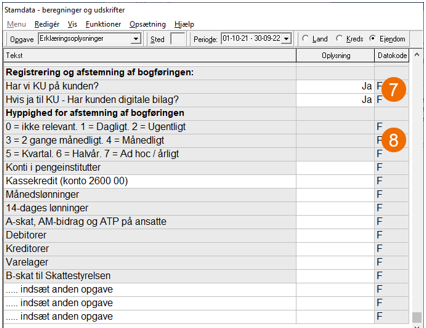
7) Oplys om kunden bruger KU og om kunden har digitale bilag
8) Oplys hyppigheden for afstemninger og bogføring med værdierne 0 til 7
Der er variable rækker til at udfylde med andre opgaver, hvis listen ikke er fyldestgørende.
6. Bestil PDF
Gå til billedet ”Bestilling af udskrifter” [Alt + M+ F + U]:
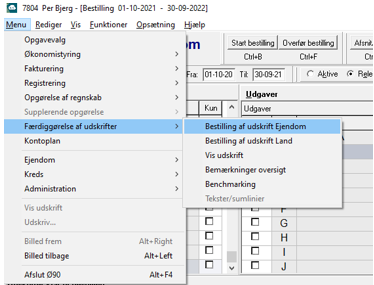
Bestil udskrift 687 ”Bogføringsprocedure”:
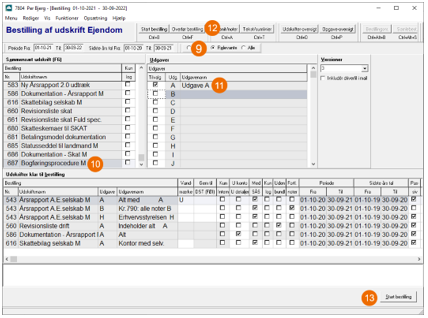
9) Sæt radioknap i ”Relevante”
10) Vælg 687 ”Bogføringsprocedure”
11) Sæt flueben i udgave A
12) Overfør bestillingen
13) Start bestillingen
7. Send PDF til kundens arkiv
Dialogen udskrifter oversigt åbner af sig selv når bestillingen er startet.
Genopfrisk dialogen med F11 (eller knappen ”Opfrisk billedet”) indtil udskriften vises.
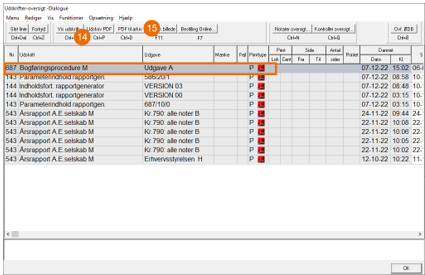
14) Når udskriften vises, så kan du åbne den og kontrollere indholdet.
15) Hvis indholdet er OK, kan PDF’en sendes til kundens arkiv.
Eksempel på udskriften:
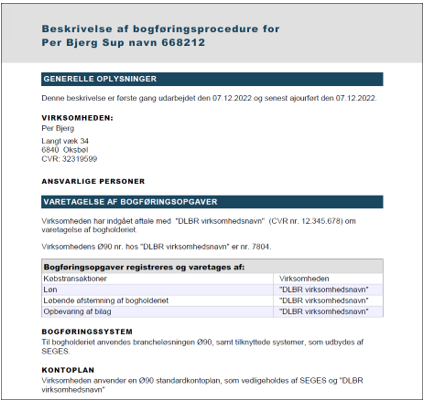
Opgaver for den kredsansvarlige
Som kredsansvarlig kan du udfylde felterne med jeres anbefaling:
- Udfyld kredsnavn og CVR (punkt 3)
- Tilpas anbefalinger for hvem der har ansvaret for opgaverne (punkt 4)
- Tilpas hyppigheden for transaktioner ud fra jeres bedste bud (punkt 6)
- Tilpas anbefalinger for bogføring (punkt 7 og 8)
Når I udfylder skemaet med jeres best practice, så skal brugeren primært tage stilling til, om spørgsmålet er relevant for ejendommen.